


/中文/

/中文/

/中文/

/中文/

/中文/

/中文/

/中文/

/中文/

/中文/

/中文/
Powermill Ultimate 2021是Autodesk系列的一款专业的应用于数控加工和多轴数据的CAM应用软件,内置多类强大工具,帮助用户工作,有需要可以下载。

一、多轴数控加工
1、专业性能
快速计算大型或复杂零件的刀具路径。加工曲面、实体或网格
2、高速粗加工
通过高效粗加工更快地切割零件。延长刀具的使用期限并降低维护成本
3、全面精加工
访问大型刀具路径库。改善曲面精加工,同时大幅减少手动抛光
4、刀具路径优化
全局或局部编辑刀具路径,而无需重新进行冗长的计算
5、2.5D 编程
以交互方式创建二维特征、刀具路径和 NC 代码。自动检查碰撞,并大幅减少空切
6、加强筋加工
生成适合刀具的刀具路径,对模具和冲模中的加强筋进行铣削。这是 EDM 的低成本替代方法
7、每个 CAD 支持
从主流 CAD 系统导入曲面、实体或网格。无论模型质量如何,均可创建高质量的 NC 代码
二、多轴机床的五轴编程
1、五轴加工
从一系列刀具轴模式中进行选择。支持自动碰撞回避
2、专业 5 轴控制
控制五轴机床以改善机床运动和零件质量
3、高效的 3+2 编程
以更少的设置、尺寸更小的刀具以及更具成效的进给量和速度,加工难以实现的特征
4、全面的刀具支持
享有一整套刀具类型,并与三轴和五轴策略相结合,满足您的加工需求
三、工业加工解决方案
1、电极制造
自动化 EDM 电极的制造。定义加工模板并应用于零件族
2、工业机器人
对机器人进行脱机编程和仿真。分析轴运动以减少奇点和超程
3、车削 CAM
获取用于五轴铣车床的车削策略。结合使用铣削刀具路径,减少机床设置
4、轮毂和叶轮加工
使用五轴加工制造轮毂、IBR 和叶轮。生成更平滑的粗加工和精加工刀具路径
5、车削改进
编辑车削刀具路径,而无需重新进行冗长的计算。检查碰撞并应用到三维毛坯模型
6、叶片铣削
获取用于加工涡轮叶片、叶片和其他机翼的工具。对平滑五轴运动使用专门的刀具路径
编辑残留模型
您可以编辑激活残留模型的参数。
要编辑激活残留模型的参数,请执行以下操作:
1、从“残留模型”选项卡 >“激活”面板上的列表中选择某个残留模型,以将其激活。
2、单击“残留模型”选项卡 >“编辑”面板 >“残留模型”以显示残留模型对话框。
3、使用此对话框编辑残留模型参数。
4、单击“接受”。
更改残留模型中的毛坯
本例说明如何更改残留模型中的毛坯。
注: 如果存在计算的刀具或刀具路径状态,则无法更改毛坯。在本例中,必须先删除计算,再更改毛坯。
执行创建基本残留模型中的步骤 1 到 5。执行这些步骤后,您已向残留模型应用了毛坯和刀具路径,并计算了毛坯状态,但是未计算刀具路径状态。
1、单击“开始”选项卡 >“设置”面板 >“毛坯”>“毛坯”以显示“毛坯”对话框。
在“Y 长度”中输入 80。
单击“接受”(Accept)。
1、单击“残留模型”选项卡 >“应用”面板 >“毛坯”以将新毛坯应用于残留模型。系统会删除毛坯计算,并使用毛坯的新大小更新残留模型。
3、单击“残留模型”选项卡 >“计算”面板 >“残留模型”>“计算”以计算残留模型。
毛坯处于激活状态时:
区域清除刀具路径处于激活状态时:
从文件输入残留模型
使用“输入”项,将 *.stkmd 文件输入到您的项目。这会加载具有单个毛坯状态的新残留模型条目。
要输入残留模型,请执行以下操作:
1、单击“残留模型”选项卡 >“文件”面板 >“输入”,以显示“输入残留模型”对话框。
2、选择所需的 *.stkmd 文件,然后单击“打开”。
将残留模型输出至文件
使用“输出”项可将激活残留模型的当前激活状态保存至 *.stkmd 文件。
要输出残留模型,请执行以下操作:
1、单击“残留模型”选项卡 >“文件”面板 >“输出”以显示“保存残留模型”对话框。
2、导航至您希望将残留模型输出到的位置
3、输入名称。
4、单击“保存”(Save)。
注: 这会将残留模型的当前激活状态作为一种状态保存到新的残留模型中。
复制残留模型
使用“复制”项创建激活的残留模型条目的副本。这会将残留模型的激活状态作为单个状态复制到新的残留模型。
要复制残留模型,请执行以下操作:
1、确保要复制的残留模型是激活的残留模型。
2、单击“残留模型”选项卡 >“激活”面板 >“复制”。
新的残留模型将添加到资源管理器中。它与原始项同名,但名称后附加 _1
例如,以下残留模型名为 Roughing,其 ModelAreaClearance 刀具路径作为当前的激活刀具路径状态。
要创建副本,请单击“残留模型”选项卡 >“激活”>“复制”。PowerMill 将创建名为 Roughing_1 且具有单个毛坯状态的新残留模型,该状态通过主残留模型中的激活刀具路径状态来表示毛坯。
删除残留模型
可使用“删除”项删除激活残留模型。
要删除激活残留模型,请执行以下操作:
1、从“残留模型”选项卡 >“激活”面板上的列表中选择某个残留模型,以将其激活。
2、单击“残留模型”选项卡 >“激活”面板 >“删除”。
从残留模型中删除激活状态
使用“删除激活”项可从残留模型状态列表中删除激活状态。这会使所有后续残留模型状态无效。
要从残留模型中删除激活状态,请执行以下操作:
1、从“残留模型”选项卡 >“激活”面板上的列表中选择某个残留模型,以将其激活。
2、从“残留模型”选项卡 >“状态”面板上的列表中选择激活状态。
2、单击“残留模型”选项卡 >“状态”面板 >“删除激活”。
应用残留模型状态
使用“残留模型”选项卡 >“应用”面板上的选项可将状态应用于激活的残留模型:
毛坯 - 单击此按钮将创建毛坯的残留模型。系统支持所有毛坯类型(任意、边界或矩形)。
刀具路径 - 单击此按钮可将激活刀具路径应用于残留模型并将刀具路径状态置于残留模型状态列表的顶部。如果残留模型未应用毛坯,系统会自动应用与刀具路径关联的毛坯。如果没有状态激活,系统会在最后一个残留模型状态设置为激活状态后添加刀具路径。
刀具 - 选择此项可在应用激活残留模型状态后应用激活刀具。如果没有状态激活,系统会在最后一个残留模型状态设置为激活状态后添加刀具。这将去除刀具在 3 轴中可加工的所有材料,并将刀具状态置于残留模型状态列表的底部。如果残留模型未应用毛坯,系统会自动应用与刀具路径关联的毛坯。
或者,您可以使用单独的残留模型关联菜单上的选项。在资源管理器中右键单击一个残留模型可显示其关联菜单:
应用 > 毛坯 - 选择此项可创建毛坯的残留模型。系统支持所有毛坯类型(任意、边界或矩形)。
激活刀具路径在先 - 选择此项可应用激活刀具路径,并将刀具路径状态置于残留模型状态列表的顶部。如果残留模型未应用毛坯,系统会自动应用与刀具路径关联的毛坯。如果没有状态激活,系统会在最后一个残留模型状态设置为激活状态后添加刀具路径。
激活刀具路径在后 - 选择此项可应用激活刀具路径,并将刀具路径状态置于残留模型状态列表的底部。如果残留模型未应用毛坯,系统会自动应用与刀具路径关联的毛坯。
激活刀具在先 - 选择此项可去除刀具在 3 轴中可加工的所有材料,并将刀具状态置于残留模型状态列表的顶部。如果残留模型未应用毛坯,系统会自动应用与刀具路径关联的毛坯。
激活刀具在后 - 选择此项可在应用激活残留模型状态后应用激活刀具。如果没有状态激活,系统会在最后一个残留模型状态设置为激活状态后添加刀具。这将去除刀具在 3 轴中可加工的所有材料,并将刀具状态置于残留模型状态列表的底部。如果残留模型未应用毛坯,系统会自动应用与刀具路径关联的毛坯。
① 选择“在先”时的插入点。
② 选择“在后”时的插入点。
通过毛坯模型创建残留模型毛坯状态
以下示例说明如何使用在创建基本残留模型中创建的残留模型创建残留模型毛坯状态。
注: 在创建残留模型副本时,残留模型中的当前激活状态将被用作副本中的毛坯状态。例如,如果为具有激活刀具路径状态的“Stock Model 1”创建副本,则创建的副本“Stock Model 1_1”将包含单个毛坯状态,通过原始残留模型中的激活刀具路径状态来表示毛坯。
1、在主残留模型中的刀具路径状态激活的情况下,单击“残留模型”选项卡 >“激活”面板 >“复制”为“Roughing”残留模型创建副本。
这会将具有刀具路径状态的残留模型“Roughing_1”创建为毛坯。
2、激活“等高精加工”刀具路径。
3、单击“残留模型”选项卡 >“应用”面板 >“刀具路径”以应用残留模型的刀具路径状态。
4、单击“残留模型”选项卡 >“计算”面板 >“残留模型”>“计算”以计算残留模型的刀具路径状态。
残留模型“Roughing_1”现在包含两个状态:
第一个状态表示毛坯状态,也即继承自主残留模型“Roughing”的“ModelAreaClearance”刀具路径状态。
第二个状态表示应用于残留模型的“等高精加工”刀具路径状态。
残留模型毛坯状态菜单
要显示此菜单,请在资源管理器中右键单击残留模型毛坯。
毛坯 - 此菜单的名称。
计算 - 选择此项可计算残留模型状态。
队列 - 选择此项可检查用于计算残留模型的所有参数是否合理、向计算队列添加残留模型,以及关闭对话框。PowerMill 空闲时,会在后台计算残留模型。
激活 - 选择此项可显示激活状态的残留模型。对于经过计算的残留模型,这会显示应用此状态后的残留模型。
如果激活“毛坯”状态,这会显示毛坯的残留模型。
同样,如果激活“模型区域清除”刀具路径状态,这会显示刀具路径的残留模型。
之后应用刀具路径 - 选择此项可在处于已选刀具状态之后将激活刀具路径应用于毛坯模型并放置它。在经过计算的残留模型状态之后应用刀具路径会使后续经过计算的残留模型状态无效。
在本例中,“毛坯”、“AC”和“残留粗加工”是经过计算的残留模型状态。因此,如果对“毛坯”残留模型状态使用“之后应用刀具路径”选项,则会使“AC”和“残留粗加工”残留模型状态无效。
同样,如果对“AC”残留模型状态使用“之后应用刀具路径”,则会使“残留粗加工”残留模型状态无效。
① 经过计算的残留模型状态。
② 未计算的残留模型状态。
之后应用刀具 - 选择此项可应用激活刀具并将其放置在已选刀具状态之后。这会显示残留模型刀具状态对话框,从中可以为残留模型刀具状态设置各种选项。
在经过计算的残留模型状态之后应用刀具会使后续经过计算的残留模型状态无效。
在以下示例中,“毛坯”、“AC”和“残留粗加工”是经过计算的残留模型状态。因此,如果对“毛坯”残留模型状态使用“之后应用刀具”选项,则会使“AC”和“残留粗加工”残留模型状态无效。
同样,如果对“AC”残留模型状态使用“之后应用刀具”,则会使“残留粗加工”残留模型状态无效。
① 经过计算的残留模型状态。
② 未计算的残留模型状态。
删除计算 - 选择此项可删除对激活残留模型状态的计算。这会使所有后续残留模型状态无效。
将下图:
转换为下图:
如果删除每个状态的计算(为此,只需删除毛坯的计算),则可自由编辑残留模型参数(例如公差、行距或工作平面)。这样,无需重新应用刀具路径即可生成公差不同的残留模型。
计算残留模型
使用“残留模型”选项卡 >“计算”面板上的选项可计算激活残留模型的状态:
计算 - 单击此按钮将计算激活残留模型中的所有状态。
队列 - 单击此按钮将检查用于计算激活残留模型的所有参数是否合理,并将其添加到计算队列中。PowerMill 空闲时,会在后台计算残留模型。
使之无效 - 单击此按钮将解锁激活残留模型并使其所有状态的计算无效。
显示残留模型
“残留模型”选项卡 >“显示”面板包含以下几项:
残留模型 - 切换可显示或隐藏激活的残留模型。
外观:
线框 - 单击此项可将残留模型显示为线框:
阴影 - 单击此项可显示阴影残留模型:
材料:
显示所有 - 选择此项可在应用激活残留模型状态操作后显示所有毛坯材料。
显示残留 - 选择此项可在应用激活残留模型状态操作后显示剩余材料。这是毛坯与模型的激活状态之间的区别。这会显示余量大于“残留余量”的材料。此项有助于指示哪里存在多出材料(尤其是在垂直面上,某些行距值可能会留下多余材料)。
显示删除的 - 选择此项可显示通过应用激活残留模型状态操作删除的材料。这是激活状态操作后剩余的毛坯与上一状态操作后剩余的毛坯之间的区别。
1、功能强大的CAM软件,可以轻松设计零件
2、在软件直接新建几个模型,可以直接通过毛坯新建模型
3、使用软件的加工功能就可以对当前的模型切割
4、支持仿真功能,在软件对当前的设备仿真,对零件仿真
5、支持对机床设备仿真,可以在软件模拟机床设备运行
6、支持刀具添加,可以从刀具库找到软件提供的刀具类型,也可以自己增加刀具
7、支持碰撞检测,在添加机床以及添加零件的时候可以在软件测试碰撞
8、支持控制速度,在软件直接对当前加工的机床控制速度
9、对应的按键可以在软件直接查看,方便用户真实模拟机床
10、支持残留模型检测,对加工完毕的模型数据检测,可以选择输出到本地
1、在本站下载iOS文件夹,如果是win10的用户可以直接打开iOS文件,如果是win7的用户需要将iOS文件解压,解压之后点击setup程序进行安装
2、在出现的界面中选择中文简体,点击安装
3、勾选我同意许可协议,点击下一步
4、在选择安装组件和安装路径页面中,保持默认选择即可,点击安装
5、等待片刻安装成功之后点击立即启动,并把网络断开
6、启动程序之后点击输入序列号
7、在产品许可激活页面中选择激活
8、在序列号与秘钥中分别输入【666-69696969】和【A9PM1】,点击下一步
9、选择脱机方法申请激活码,将申请号复制下来,返回注册界面
10、返回注册页面中点击我具有autodesk提供的激活码
11、接下来就回到下载的文件中找到Crack文件夹,运行xf-adesk20_v2.exe”
12、首先点击patch,弹出“successfully patched”才能进行下一步
13、将复制的申请号粘贴至request框中,点击generate就能获得激活码,复制激活码至软件注册框中,点击下一步
14、在激活页面中点击激活即可激活成功

 Multisim14.0汉化包(Multisim14.0中文补丁) 最新版机械电子
/ 10M
Multisim14.0汉化包(Multisim14.0中文补丁) 最新版机械电子
/ 10M
 机械设计手册软件版v2019机械电子
/ 528M
机械设计手册软件版v2019机械电子
/ 528M
 Proteus 10正式版(电路仿真软件) 免费版机械电子
/ 250M
Proteus 10正式版(电路仿真软件) 免费版机械电子
/ 250M
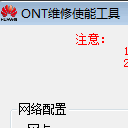 ONT维修使能工具免费版(华为光猫修复) v773 最新版机械电子
/ 1M
ONT维修使能工具免费版(华为光猫修复) v773 最新版机械电子
/ 1M
 钟表销售管理系统绿色版(进销存管理) v1.0 免安装版机械电子
/ 6M
钟表销售管理系统绿色版(进销存管理) v1.0 免安装版机械电子
/ 6M
 RobSim机器人仿真系统(虚拟机器人) v1.0 正式版机械电子
/ 99M
RobSim机器人仿真系统(虚拟机器人) v1.0 正式版机械电子
/ 99M
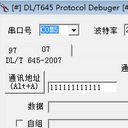 DLT645规约1997和2007调试工具(电能表测试上位机) v1.02 最新版机械电子
/ 3M
DLT645规约1997和2007调试工具(电能表测试上位机) v1.02 最新版机械电子
/ 3M
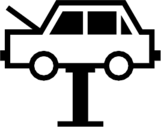 multisim 15.0绿色汉化版(电路模拟设计软件) 2017版机械电子
/ 673M
multisim 15.0绿色汉化版(电路模拟设计软件) 2017版机械电子
/ 673M
 LED Player最新版(led显示屏控制) v6.1.5 中文版机械电子
/ 15M
LED Player最新版(led显示屏控制) v6.1.5 中文版机械电子
/ 15M
 Multisim14.0序列号注册机汉化版机械电子
/ 10M
Multisim14.0序列号注册机汉化版机械电子
/ 10M
 Multisim14.0序列号注册机汉化版机械电子
/ 10M
Multisim14.0序列号注册机汉化版机械电子
/ 10M
 Multisim14.0汉化包(Multisim14.0中文补丁) 最新版机械电子
/ 10M
Multisim14.0汉化包(Multisim14.0中文补丁) 最新版机械电子
/ 10M
 机械设计手册软件版v2019机械电子
/ 528M
机械设计手册软件版v2019机械电子
/ 528M
 Proteus 10正式版(电路仿真软件) 免费版机械电子
/ 250M
Proteus 10正式版(电路仿真软件) 免费版机械电子
/ 250M
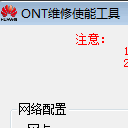 ONT维修使能工具免费版(华为光猫修复) v773 最新版机械电子
/ 1M
ONT维修使能工具免费版(华为光猫修复) v773 最新版机械电子
/ 1M
 钟表销售管理系统绿色版(进销存管理) v1.0 免安装版机械电子
/ 6M
钟表销售管理系统绿色版(进销存管理) v1.0 免安装版机械电子
/ 6M
 RobSim机器人仿真系统(虚拟机器人) v1.0 正式版机械电子
/ 99M
RobSim机器人仿真系统(虚拟机器人) v1.0 正式版机械电子
/ 99M
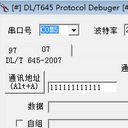 DLT645规约1997和2007调试工具(电能表测试上位机) v1.02 最新版机械电子
/ 3M
DLT645规约1997和2007调试工具(电能表测试上位机) v1.02 最新版机械电子
/ 3M
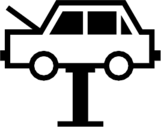 multisim 15.0绿色汉化版(电路模拟设计软件) 2017版机械电子
/ 673M
multisim 15.0绿色汉化版(电路模拟设计软件) 2017版机械电子
/ 673M
 LED Player最新版(led显示屏控制) v6.1.5 中文版机械电子
/ 15M
LED Player最新版(led显示屏控制) v6.1.5 中文版机械电子
/ 15M
 Multisim14.0序列号注册机汉化版机械电子
Multisim14.0序列号注册机汉化版机械电子
 Multisim14.0汉化包(Multisim14.0中文补丁) 最新版机械电子
Multisim14.0汉化包(Multisim14.0中文补丁) 最新版机械电子
 机械设计手册软件版v2019机械电子
机械设计手册软件版v2019机械电子
 Proteus 10正式版(电路仿真软件) 免费版机械电子
Proteus 10正式版(电路仿真软件) 免费版机械电子
 ONT维修使能工具免费版(华为光猫修复) v773 最新版机械电子
ONT维修使能工具免费版(华为光猫修复) v773 最新版机械电子
 钟表销售管理系统绿色版(进销存管理) v1.0 免安装版机械电子
钟表销售管理系统绿色版(进销存管理) v1.0 免安装版机械电子
 RobSim机器人仿真系统(虚拟机器人) v1.0 正式版机械电子
RobSim机器人仿真系统(虚拟机器人) v1.0 正式版机械电子
 DLT645规约1997和2007调试工具(电能表测试上位机) v1.02 最新版机械电子
DLT645规约1997和2007调试工具(电能表测试上位机) v1.02 最新版机械电子
 multisim 15.0绿色汉化版(电路模拟设计软件) 2017版机械电子
multisim 15.0绿色汉化版(电路模拟设计软件) 2017版机械电子